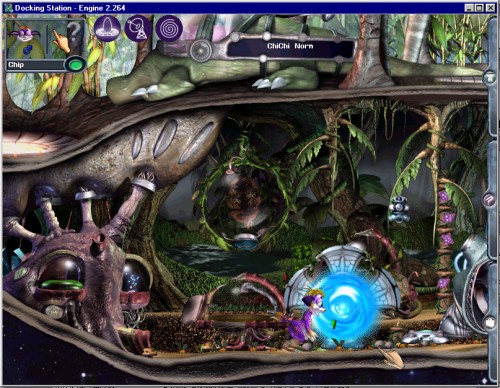Table des matières
Creatures : Docking Station
Docking Station est l'un des derniers jeux de la série Creatures (simulation de vie artificielle extraterrestre qui existe depuis 1990) et son avantage par rapport aux autres opus est qu'il est disponible gratuitement au téléchargement pour les plate-formes Linux. Il innove notamment en terme de jeu en ligne (possibilité d'échanger des créatures et de clavarder en ligne avec d'autres utilisateurs).
Docking Station est au départ une extension du jeu payant Creatures 3 (les deux jeux ont été réunis dans un pack disponible pour Linux appelé Creatures Internet Edition, mais un installateur qui réalise cette fonction existe).
Vous pouvez en apprendre plus sur ce jeu en consultant le Creatures Wiki France.
Installation
Inscription sur Creature Labs
Pour bien commencer, rendez-vous sur la page d'inscription afin de créer un compte qui vous permettra de bénéficier des avantages online du jeu.
Remplissez les différents champs et ne vous inquiétez pas si la case "Mot de passe" n'est pas présente, il vous sera fourni lors de la réception du mail de confirmation d'inscription (possibilité de le changer ultérieurement).
Téléchargement du jeu
Actuellement, seuls deux miroirs de téléchargement sont encore opérationnels pour récupérer Docking Station :
- TreeSprite's Creatures Grove (serveur plutôt lent : 30 à 50 Kio/s environ) ;
- AmberCreatures (serveur plus rapide que son prédécesseur 300 à 350 Kio/s environ, choisissez Docking Station for Linux).
Procédure d'installation
Préparation
Identiques sur plusieurs sites qui proposent Docking Station, voici comment procéder pour installer le jeu.
Ouvrez votre terminal préféré en tant qu'utilisateur normal.
Rendez-vous dans le dossier où vous avez téléchargé DS (le fichier se nomme dockingstation_195_64.tar.bz2) :
cd /le/dossier/où/vous/avez/téléchargé/DS
Clic-droit sur le fichier, option Extraire ici ou tout simplement la commande d'extraction :
tar xvfj dockingstation_195_64.tar.bz2
Placez-vous alors dans le dossier maintenant créé :
cd dockingstation_195_64
Et lancez la commande suivante :
./dstation-install
Le mot de passe root vous sera demandé par l'intermédiaire de la commande su. Si l'authentification échoue malgré le mot de passe correct, connectez-vous en root (sudo -i + mot de passe) et relancez le script d'installation. Une autre solution est de lancer le script de cette façon :
sudo ./dstation-install
Déroulement de l'installation
Lorsque vous arrivez au bout du texte de licence d'utilisation après avoir maintes fois frappé votre barre espace, tapez yes.
L'installation débute et c'est là que commencent les problèmes.
Référez-vous à la partie suivante (Problèmes) pour les régler.
Relancez tout de même la dernière commande ci-dessus encore deux fois, afin d'être sûr que l'installation s'est bien passée. Vous devez voir apparaître cette phrase à titre d'exemple tout à la fin de la procédure d'installation.
e.g. INSTALL_DEST=~/DockingStation BIN_DEST=~/bin
Après ça, vous êtes certain que Docking Station est installé.
Problèmes
trap: 119: SIGINT: bad trap
L'installation a planté et vous obtenez cette erreur.
trap: 119: SIGINT: bad trap
Ça veut dire que :
- vous n'êtes pas logué en root (sauf que si donc c'est pas ça le problème) ;
- ou alors le script n'a pas pu se relancer afin de poursuivre l'installation.
On supposera que c'est la deuxième option qui est la bonne.
Également, installez le paquet libgtk1.2 (Précaution exclusive pour les utilisateurs d'Ubuntu)
dirname: opérande manquante
Lors du premier lancement de Docking Station, il se peut que cette erreur survienne :
dirname: opérande manquante
Pour solutionner le problème, tapez ces commandes dans votre terminal :
export DS_BIN="`whereis dockingstation | awk '{print $2}'`"
sudo sed -i s/11/10/ "`ls -l $DS_BIN | awk '{print $10}'`"
Ensuite, lancez le jeu normalement.
Configuration
Premier lancement
Par le terminal
Une fois le jeu installé, lancez le par la commande dans un terminal :
dockingstation nocheck
Mais vous obtenez alors l'erreur suivante :
dirname: opérande manquante
Revenez à la partie précédente qui traite ce problème.
L'erreur fixée, vous pouvez relancer le jeu avec la commande précédente.
Par un lanceur
(à faire après avoir corrigé l'erreur précédente)
Créez un lanceur pour le jeu, avec « dockingstation nocheck » dans l'entrée Commande.
Fusionner DS avec Creatures 3
Installation
Docking Station est au départ conçu pour être "docké" (c'est-à-dire assemblé/fusionné) avec le jeu complet payant Creatures 3 qui contient plus de mondes et de races de créatures. Il existe un installateur de ce jeu pour les systèmes Linux. Bien évidemment, vous devez disposer du CD du jeu Creatures3.
Je vous propose une version toute cuisinée prête à installer qui comprend le Creatures 3 Update 2 et le fichier setup.sh pré-modifié.
Vous pouvez la télécharger ici: Télécharger.
Ainsi, vous n'avez plus qu'à extraire l'archive et vous rendre directement à l'étape d'installation via la commande terminal sudo ./setup.sh lorsque vous êtes dans le dossier extrait.
Si vous préférez faire par vous-même, continuez les étapes ci-dessous.
Vous pouvez récupérer ce fichier: c3installer-patch
Une fois le fichier téléchargé, extrayez l'archive et placez-vous dans le dossier ainsi créé.
cd /le_chemin_vers/c3installer-patch
Insérer votre CD de Creatures3.
gedit setup.sh
Et changer la ligne
#!/bin/sh
en
#!/bin/bash
Sauvez et fermez le fichier.
Lancez le script d'installation
sudo ./setup.sh
Validez les différentes étapes, en principe il n'y a rien à modifier, juste à confirmer les choix avec "Y" et presser "Entrée".
L'installation nécessite la présence d'une mise à jour du jeu Creatures 3, la Creatures 3 Update 2. Cliquez-ici pour la télécharger. Une fois le fichier récupéré, placez-le dans le dossier c3installer-patch précédemment extrait.
Si tout s'est bien passé, vous devriez obtenir ce message qui indique le succès de l'installation
Creatures 3 Installation completed successfully.
Lancement et résolution des problèmes
Lancez Creatures3 par l'intermédiaire de la commande de lancement de DS car creatures3 ou c3 vous renverra l'erreur dirname: opérande manquante.
dockingstation nocheck
Au premier lancement de Docking Station + Creatures 3 docké, vous obtiendrez cette erreur récurrente dans le terminal:
Tried to read auxiliary 2 when we only have 1 for directory 9
Cette dernière vous empêche de créer un monde car dès la validation, le jeu plante et l'erreur revient dans le terminal tant que le jeu n'est pas fermé.
Voici donc la méthode à appliquer (trouvée sur cette page) pour résoudre le problème:
Dans un premier temps, supprimer le dossier caché (CTRL+H pour le faire apparaître) nommé .dockingstation qui se trouve dans votre répertoire personnel.
Ensuite, ouvrez le fichier dstation-install situé dans /usr/local/games/dockingstation:
sudo gedit /usr/local/games/dockingstation/dstation-install
Cherchez la ligne 879 et remplacez
"Auxiliary 1 Worlds Directory" "$C3_MAIN/My Worlds/"
par
"Auxiliary 1 Worlds Directory" "$DS_HOME/My Worlds/"
Enregistrez le fichier, fermez gedit et relancez le jeu dans votre terminal avec la commande citée au début de cette partie.
Pour pouvoir accéder au jeu précédemment installé, il vous faudra créer un monde "combiné" qui réunit les deux univers DS et C3. Pour se faire, lorsque vous arrivez dans la fenêtre "Créer un nouveau monde", cliquez sur le gros bouton du milieu pour passer de "Capillata seulement" à "Capillata arrimé avec le vaisseau Shee".
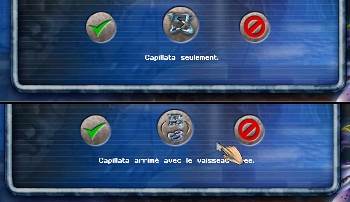 Après tout ça, vous pouvez enfin jouer.
Après tout ça, vous pouvez enfin jouer.